WP Table Manager: zupełnie nowy projekt menedżera tabel WordPress
To był rok ciężkiej pracy, ale w końcu nadszedł: całkowicie odnowiony WP Table Manager jest teraz dostępny dla Twojego bloga WordPress. Zaktualizowany WP Table Manager ma zupełnie nowy wygląd i interfejs użytkownika, ale nie tylko projekt jest nowy.
Szukasz solidnego rozwiązania do zarządzania tabelami dla stron internetowych klientów?
Od tabel cenowych po porównania produktów, ta wtyczka oferuje zaawansowane funkcje prezentacji danych w przejrzysty i przyjazny dla użytkownika sposób.
Zdobądź przewagę konkurencyjną już teraz!
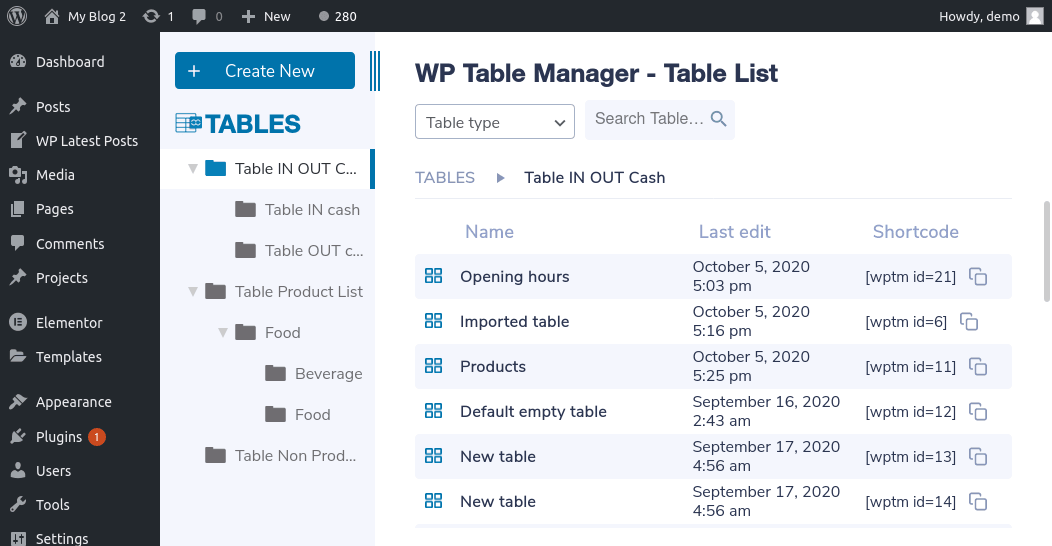
WP Table Manager 2.7.0 uzupełnia nowy projekt o funkcje poprawiające produktywność. Wtyczka WordPress zapewnia lepszą użyteczność mobilną, możliwość ustawiania typów danych w kolumnach i wiele więcej. W dalszej części tego artykułu przyjrzymy się, jak możesz użyć swojego nowego - i upiększonego -WP Table Manager do tworzenia lepszych tabel w WordPress.
Zupełnie nowy projekt dla tabel WordPress
Nie możesz tego przegapić. Gdy tylko odwiedzisz WP Table Manager z Tables Manager , zostaniesz przywitany nowym i uproszczonym wyglądem. Projekt składa się z dwóch obszarów: lewego paska bocznego, w którym można poruszać się po tabelach oraz obszaru głównego z listą tabel w wybranym folderze.
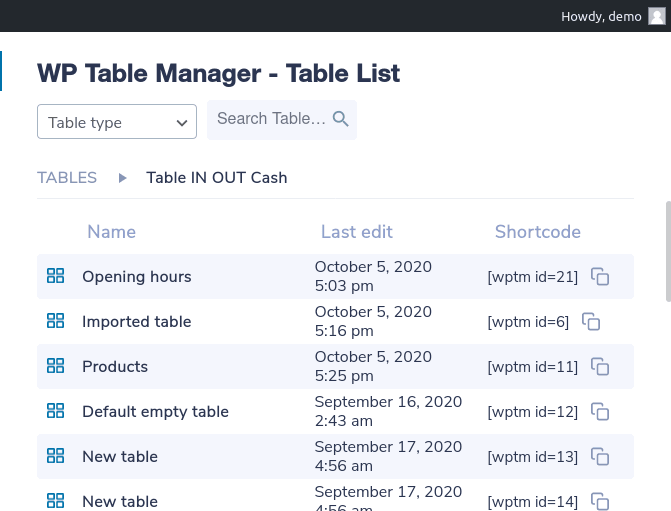
Większość czasu spędzisz w obszarze głównym, ale możesz używać paska bocznego do zarządzania folderami, tworzenia nowych katalogów lub tabel i wyszukiwania tabel tak samo, jak w menedżerze plików. Główny obszar to miejsce, w którym znajdziesz swoje stoły. Jeśli klikniesz wiersz tabeli, możesz go edytować, zmienić jego nazwę, skopiować lub usunąć z paska narzędzi. Pasek narzędzi umożliwia także filtrowanie i wyszukiwanie tabel.
Edytor tabel ma również nowy wygląd. WP Table Manager teraz minimalistyczny nowy wygląd. W menu głównym możesz wyeksportować tabelę, wybrać jeden z sześciu motywów, zaktualizować formaty, zaimportować lub zsynchronizować dane lub wygenerować wykresy.
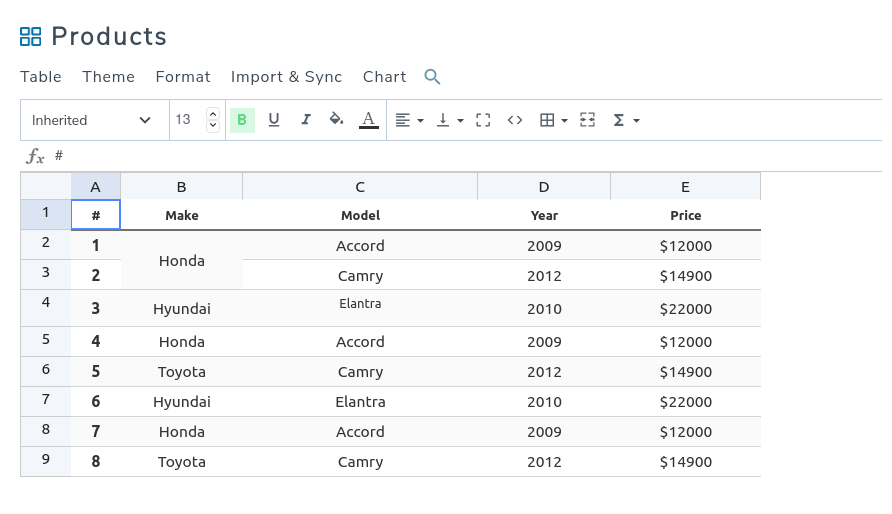
Tuż poniżej znajduje się pasek narzędzi, którego można używać podczas edycji komórek lub zawartych w nich danych. Możesz użyć paska narzędzi, aby sformatować wszystkie komórki danych: od czcionki po kolor komórki i wszystko pomiędzy. Wszystko, co musisz zrobić, to zaznaczyć jedną lub więcej komórek w tabeli i sformatować je za pomocą tabeli.
To nie wszystko. Udoskonaliliśmy nawet edytor wykresów. Możesz utworzyć nowy wykres, zaznaczając zakres komórek i wybierając opcję tworzenia wykresu na podstawie danych . Edytor wykresów również składa się z dwóch sekcji: prawego paska bocznego, w którym można dostosować wykres, oraz obszaru głównego, w którym można wyświetlić podgląd wizualizowanych danych.
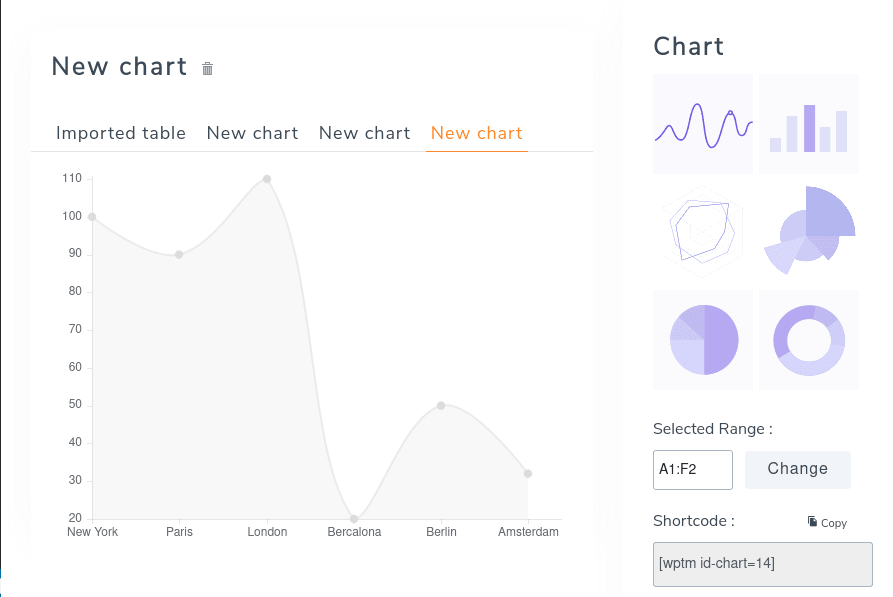
Tym razem będziesz spędzać większość czasu na prawym pasku bocznym, skąd możesz wybierać spośród sześciu typów wykresów dla danych w tabeli, w tym serie czasowe, wykres kolumnowy, wykres kołowy i inne typy danych wizualizacje. Możesz również zmienić wymiary wykresu, kolory i inne aspekty na pasku bocznym. WP Table Manager natychmiast aktualizuje podgląd w głównym obszarze.
Poprawiona użyteczność mobilna
Nie opuszczaj jeszcze edytora tabel. Będąc tam, możesz dostosować wygląd swoich danych na urządzeniu mobilnym. Wszyscy znamy problemy związane z prawidłowym prezentowaniem tabel na małych urządzeniach. Najprostszym rozwiązaniem jest nadzieja, że ktokolwiek czyta dane, robi to na komputerze stacjonarnym, ale nie jest to ani optymalne, ani realistyczne: obecnie użytkownicy mobilni są równie popularni, jak użytkownicy komputerów stacjonarnych, jeśli nie częściej. Lepszym sposobem jest użycie jednego z trybów responsywnych WP Table Manager.
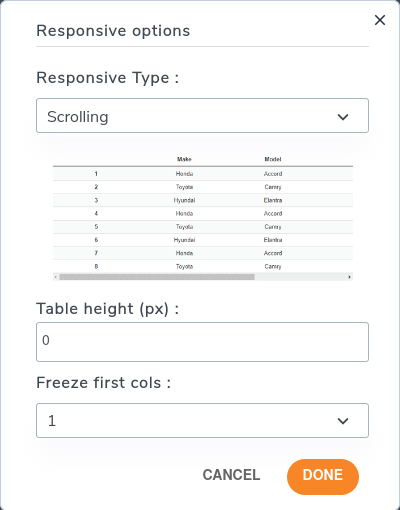
Aby zmienić sposób działania WP Table Manager , gdy wyświetlacz nie jest wystarczająco duży, aby zmieścić się na stronach lub postach WordPress, wybierz opcje responsywne z menu formatu . WP Table Manager ma dwa typy responsywnych projektów. Pierwszy to tryb przewijania: tabela zajmuje tyle wysokości, ile potrzebuje, a użytkownicy mogą przewijać w poziomie, aby zobaczyć wszystkie dane.
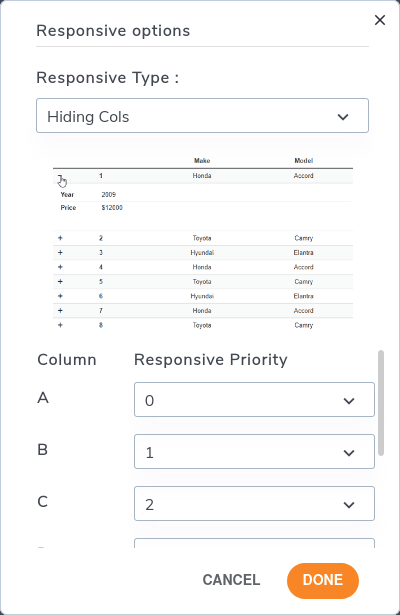
Drugi tryb pokazuje tylko tyle danych, ile to możliwe. Dane, które nie mieszczą się na urządzeniu, są ukrywane w formie harmonijki: użytkownicy mobilni mogą nacisnąć znak plus, aby rozwinąć wiersz w pionie i przeczytać pozostałe szczegóły. Możesz wybrać priorytety kolumn, aby zdecydować, co powinno być ukryte jako ostatnie.
Typy danych kolumnowych i inne nowe funkcje
Oprócz opcji stylizacji i responsywnych trybów dla tabel, WP Table Manager ma inne funkcje, które pomogą Ci tworzyć lepsze tabele. Jedną z nowych funkcji jest możliwość ustawienia typu danych dla kolumn.
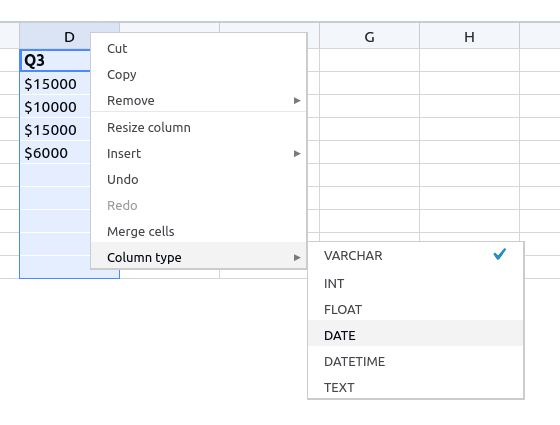
Możesz użyć typów danych, aby wymusić na kolumnach akceptowanie tylko jednego typu wartości; jeśli kolumna reprezentuje liczbę transakcji sprzedaży, nie ma sensu akceptować ciągów lub danych. Aby ustawić typ danych kolumny, kliknij prawym przyciskiem myszy kolumnę i wybierz typ kolumny .
Tabele mogą przechowywać poufne informacje lub zajmować dużo miejsca. Tak czy inaczej, dzięki WP Table Manager 2.7 możesz teraz usunąć tabele i ich dane po odinstalowaniu wtyczki z WordPress.
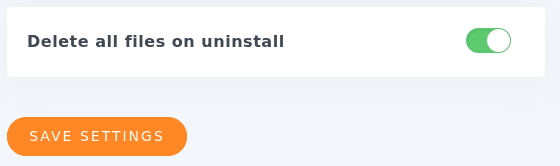
Aby to ustawić, przejdź do konfiguracji menedżera tabel i włącz przełącznik usuwania wszystkich plików podczas odinstalowywania . Pamiętaj, że usuniętych danych nie można ich odzyskać. Zapisz zmiany do zatwierdzenia.
Wzywam wszystkich webmasterów!
Ulepsz strony internetowe swoich klientów za pomocą WP Table Manager . Z łatwością zarządzaj tabelami, wykresami i arkuszami kalkulacyjnymi oraz dostosowuj je, zapewniając klientom dynamiczne i atrakcyjne wizualizacje danych.
Zaktualizuj swoje usługi projektowania stron internetowych już dziś!
W nowej wersji WP Table Manager wprowadzono również ulepszone motywy , dzięki czemu nie przechodzimy tylko do pulpitu nawigacyjnego, ale będziemy mogli udostępnić lepszą wersję naszych tabel również z przodu naszej witryny.
W WP Table Manager 2.7 jest jeszcze więcej niż na pierwszy rzut oka. Pod maską wtyczka WordPress jest teraz kompatybilna z PHP 7.4, poprawiła automatyczne zapisywanie i zoptymalizowała czas ładowania podczas prezentowania tabel w interfejsie. Brzmi intrygująco? Dowiedz się więcej o WP Table Manager tutaj .
Jeśli zasubskrybujesz bloga, wyślemy Ci e-mail, gdy na stronie pojawią się nowe aktualizacje, abyś ich nie przegapił.



Komentarze 2
Witam,
czy mogę wyłączyć przewijanie w pionie w wp table manager ?
Czy możesz mi powiedzieć, jak to zrobić, proszę?
Dziękuję.
Cześć, właściwie nie ma domyślnie przewijania w pionie w widoku pulpitu, chyba że aktywowałeś zamrożenie wiersza.
To, co możesz zrobić, to aktywować paginację tabeli, jeśli tabela jest za długa.
Dzięki,